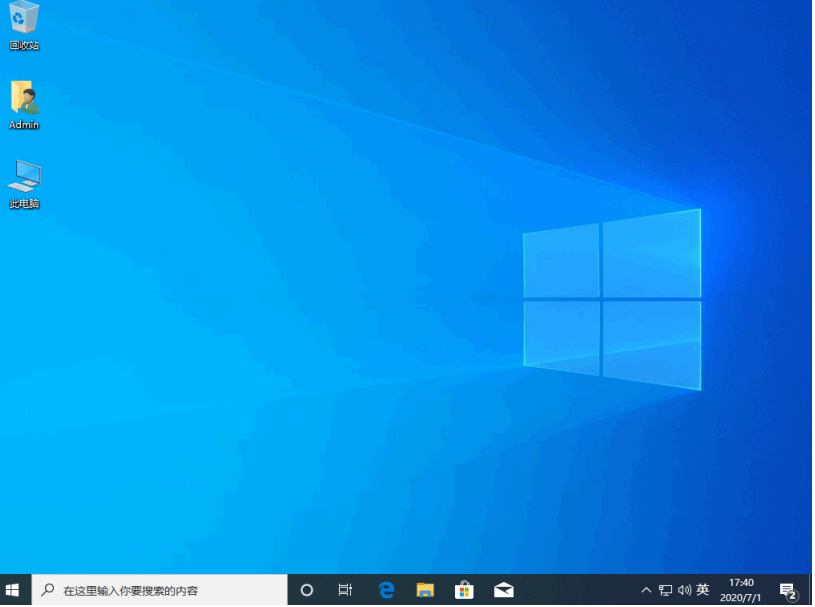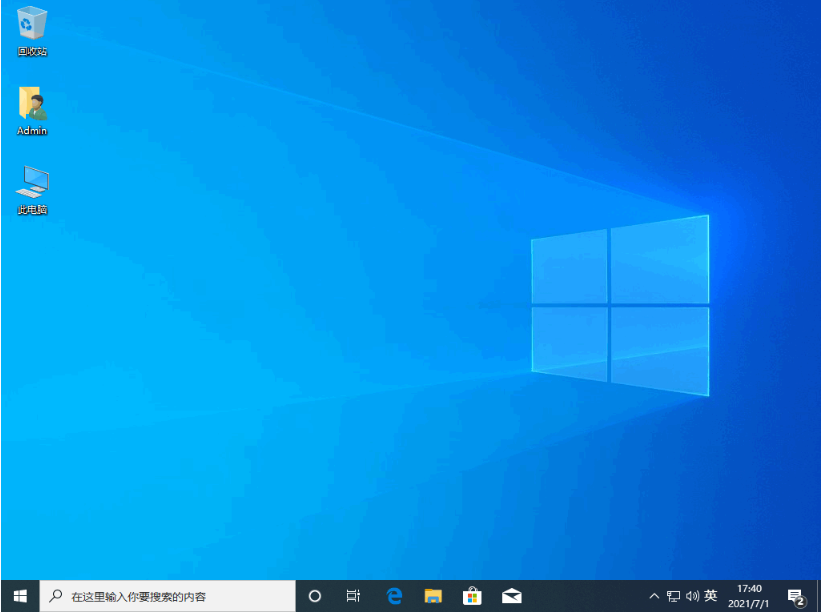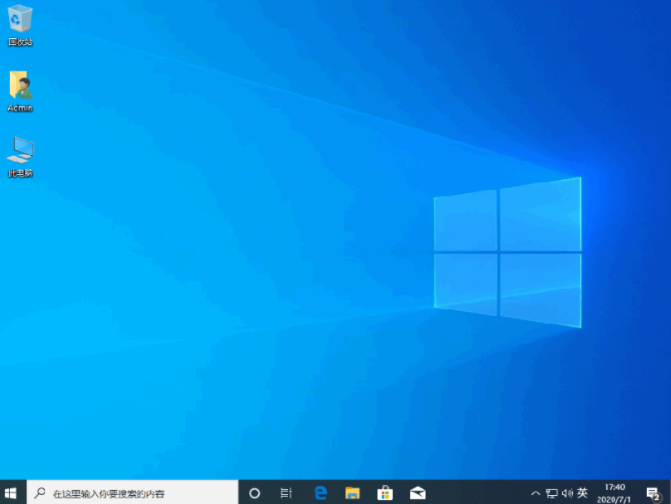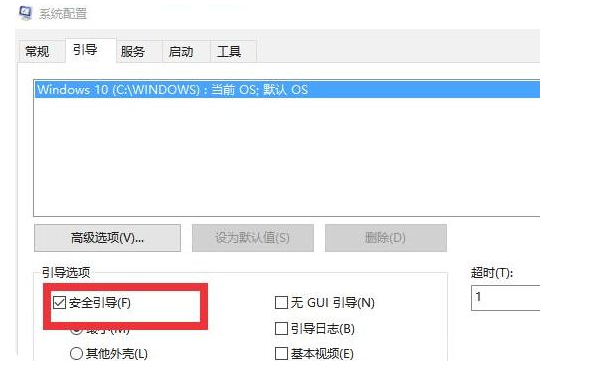电脑重装系统64位的方法
电脑在重装系统时很多朋友都有疑惑,因为有32位与64位之分。现在很多网友都更细比较经典的64位系统,咨询小编电脑重装系统64位的方法,下面小编就来教大家电脑重装系统64位怎么操作。
工具/原料:
系统版本:win7旗舰版
品牌型号:华为MateBook X Pro
软件版本:胖爪装机大师 v1.0.1.0 & 小白三步装机版1.0 & 魔法猪装机工具v3.1.329.319
WEEX交易所已上线平台币 WEEX Token (WXT)。WXT 作为 WEEX 交易所生态系统的基石,主要用于激励 WEEX 交易平台社区的合作伙伴、贡献者、先驱和活跃成员。
新用户注册 WEEX 账户、参与交易挖矿及平台其他活动,均可免费获得 WXT 空投奖励。
方法/步骤:
方法一:使用胖爪装机大师重装64位系统
1、首先从系统城的页面已经下载好了需要安装的系统,注意不要将系统放在c盘中,不然会不利于之后的系统安装。
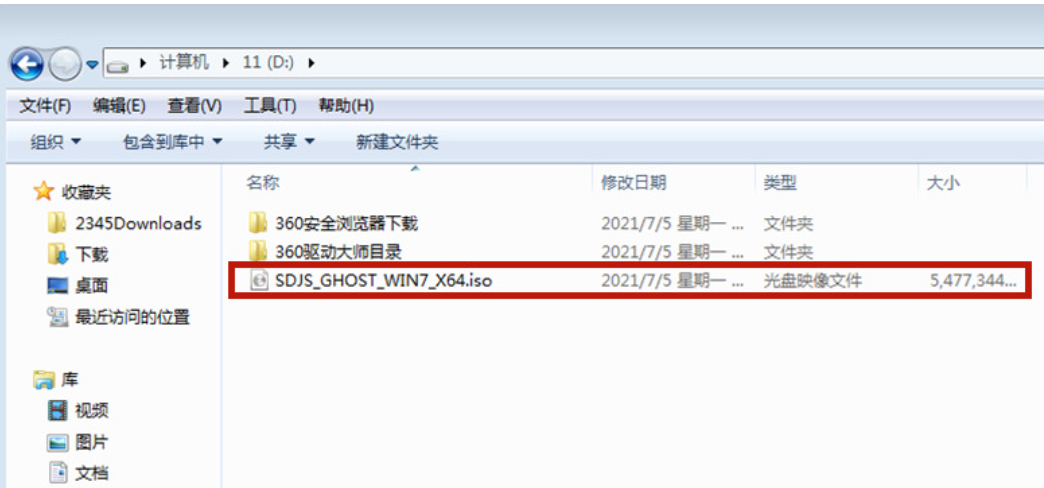
2、再点击载胖爪装机大师。下载该软件时请注意关闭电脑上的杀毒软件。
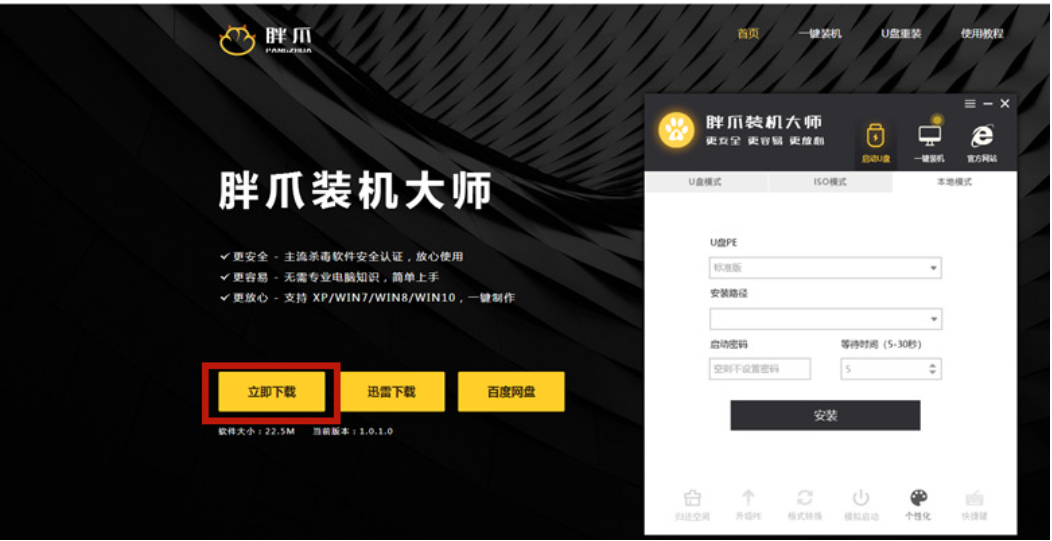
3、在成功下载好该软件以后,选择打开。点击左上角的“一键装机”,下载用于本地硬盘安装的组件。
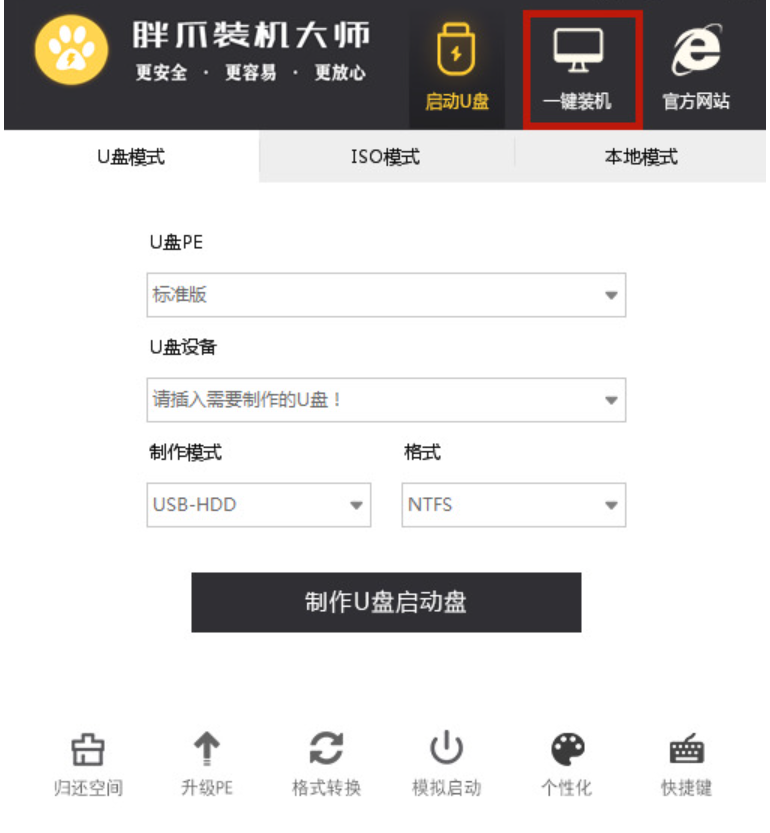
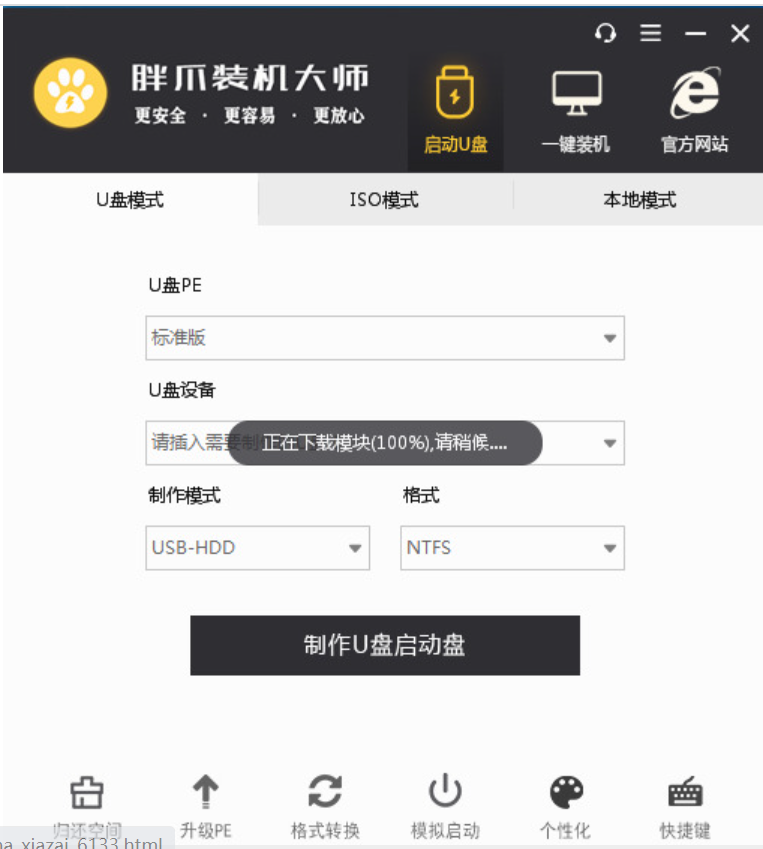
4、在新软件之中点击右下角的“自定义安装”功能。
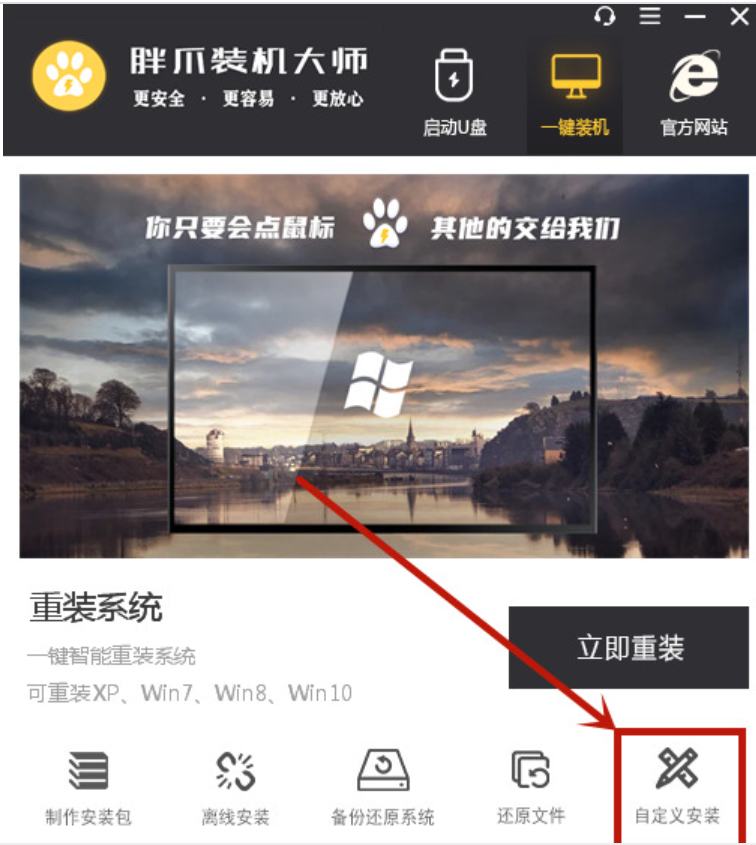
5、这时候我们就可以在该功能中找到之前下载的系统文件,选中该文件,继续点击“下一步”。
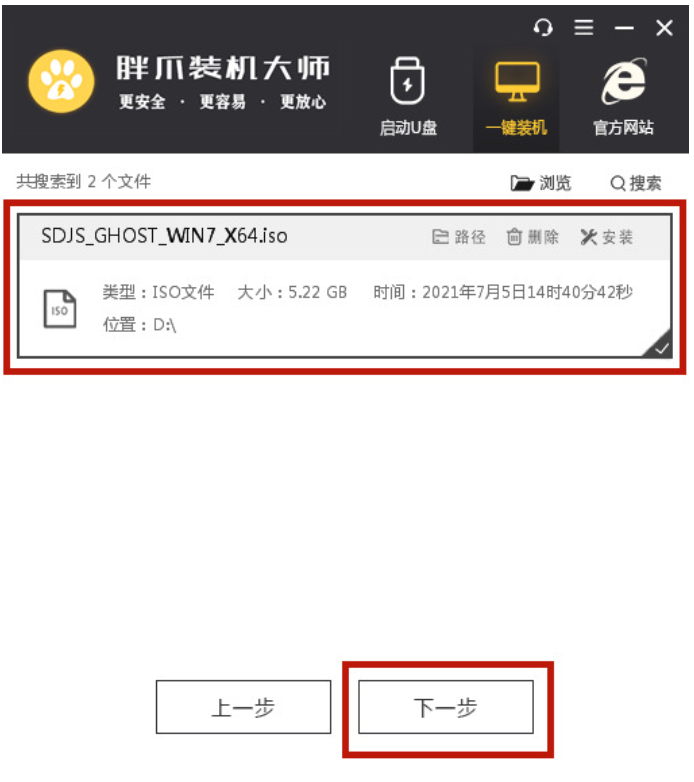
6、在该步骤,我们会看到多个镜像文件。这是选择后缀为“gho”的文件,点击下一步就可以了。
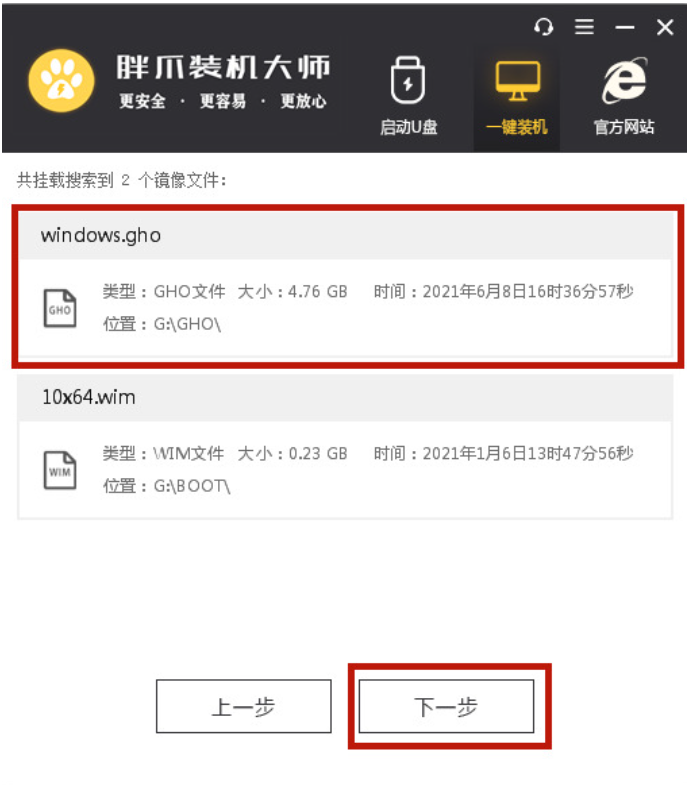
7、此时软件就会自动下载本地pe模块,得到下载结束以后,就会自动进行系统重启,小伙伴们如果有需要备份的资料,请提前做好备份。
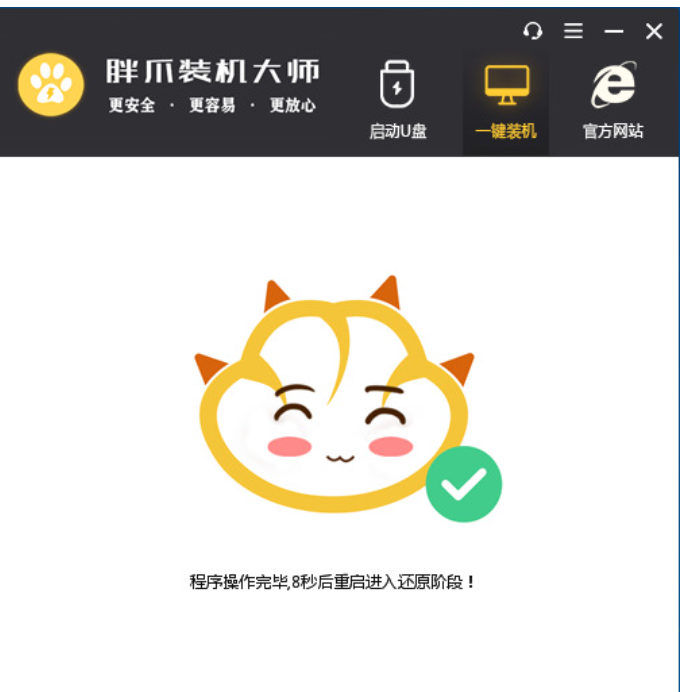
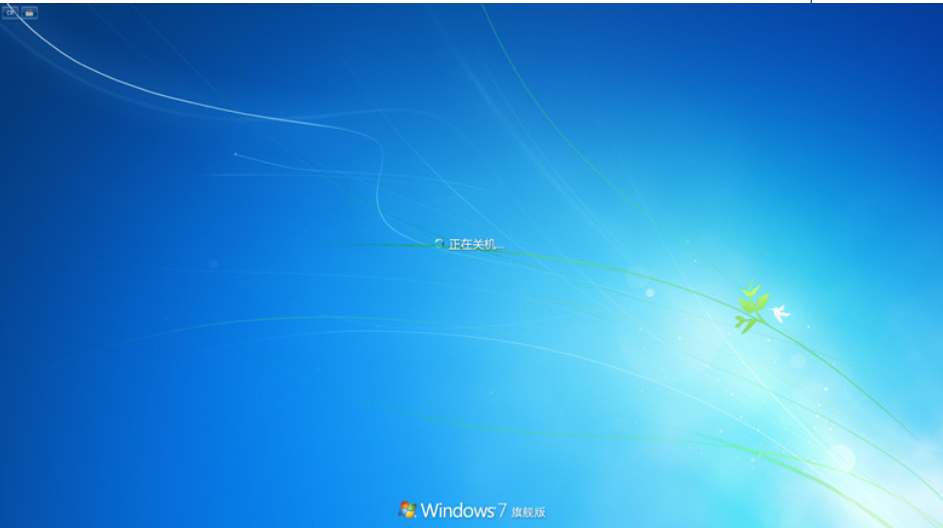
8、之后用户只需要全程等待,系统就可以自动完成安装了。
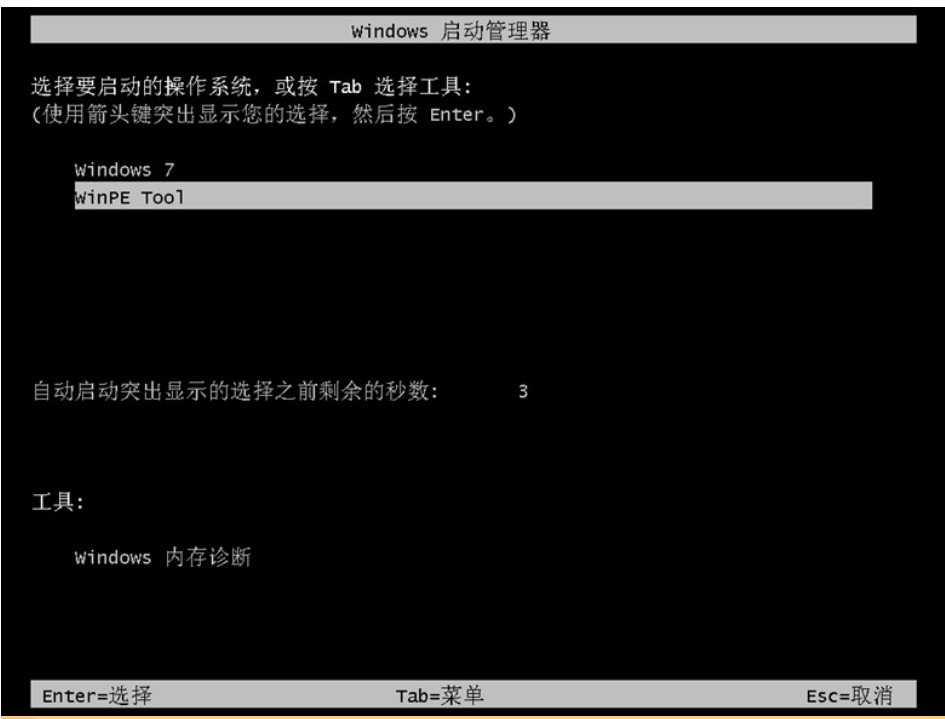


方法二:使用小白三步装机版重装64位系统
1、首先下载安装小白三步装机版,选择windows7系统,点击立即重装。

2、等待下载安装系统所需要的各种资源。
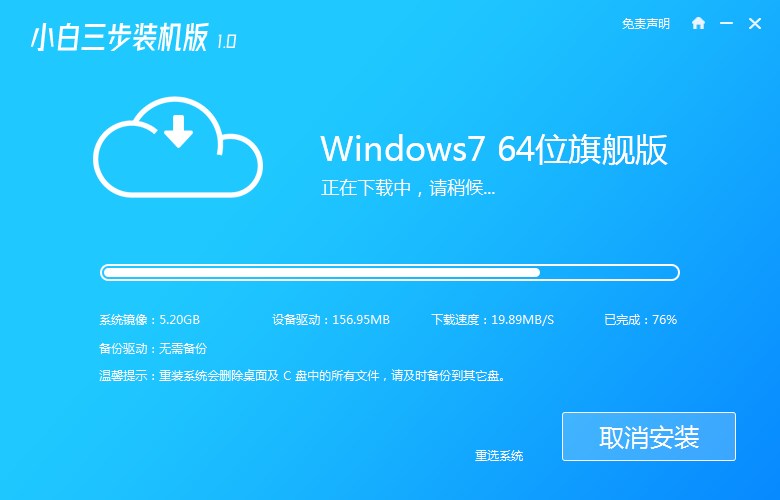
3、等待系统部署安装环境。
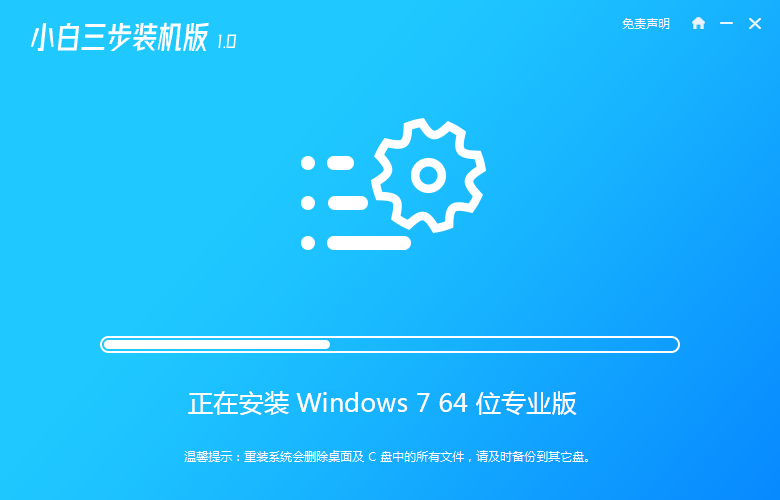
4、安装环境部署完成后,点击立即重启。
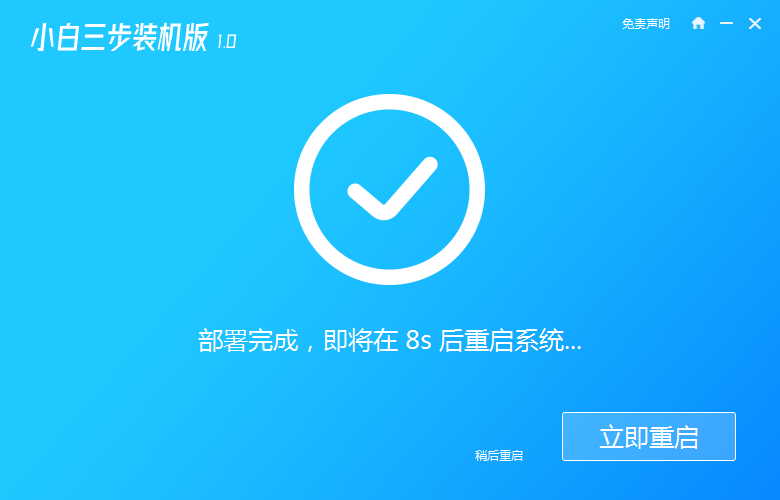
5、进入启动管理器界面,选择第二项,回车。
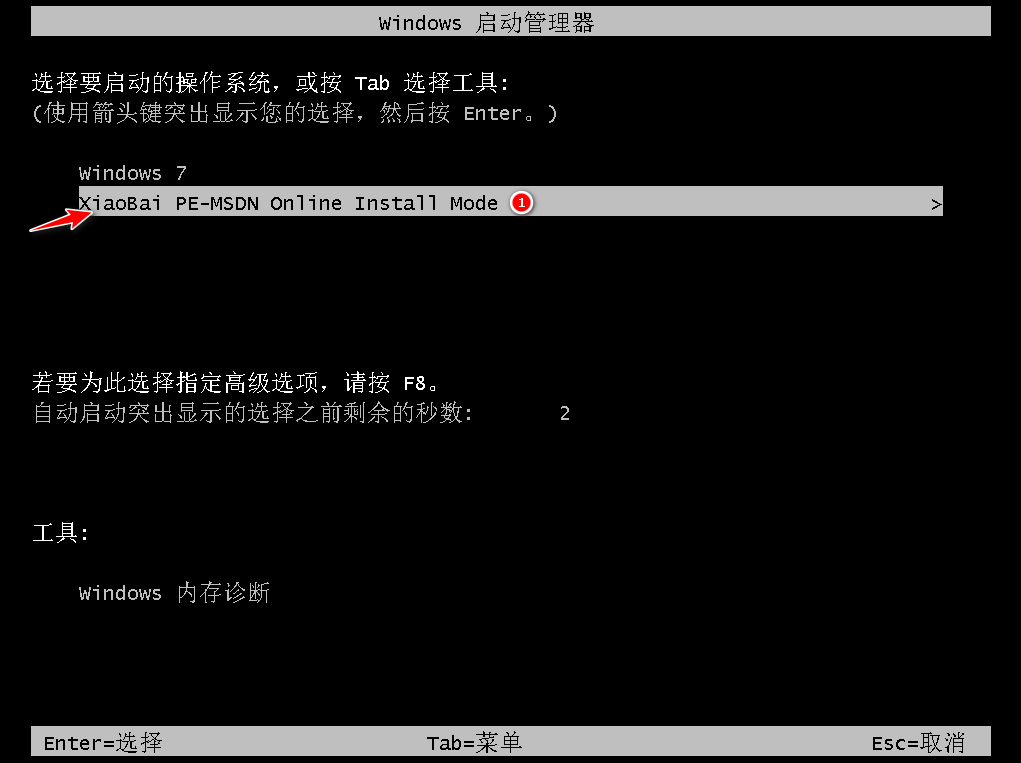
6、等待系统格式化分区,进行自动安装。
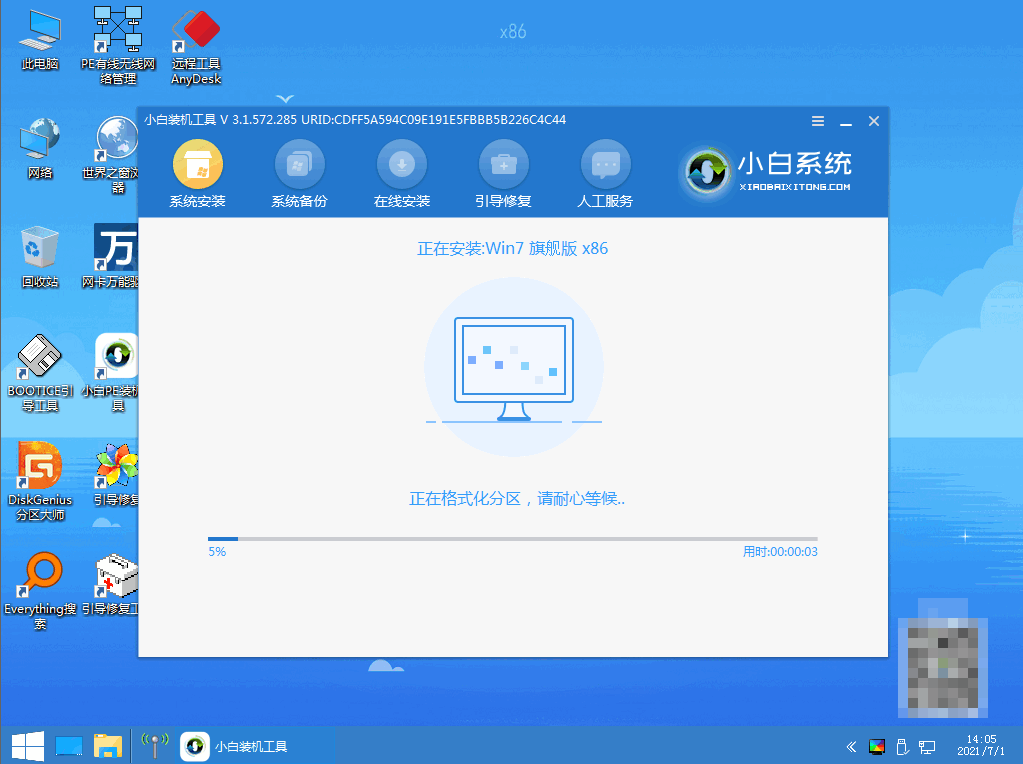
7、弹出引导修复工具页面在C盘前打勾。
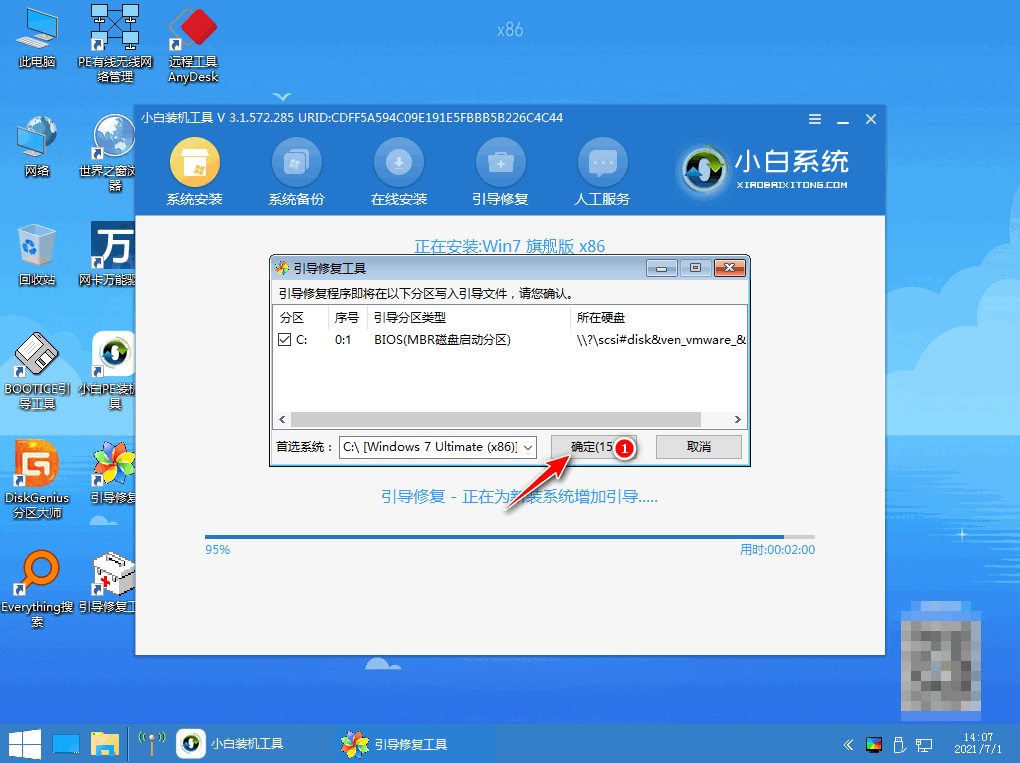
8、提示是否进行PE引导菜单回写时,点击确定。
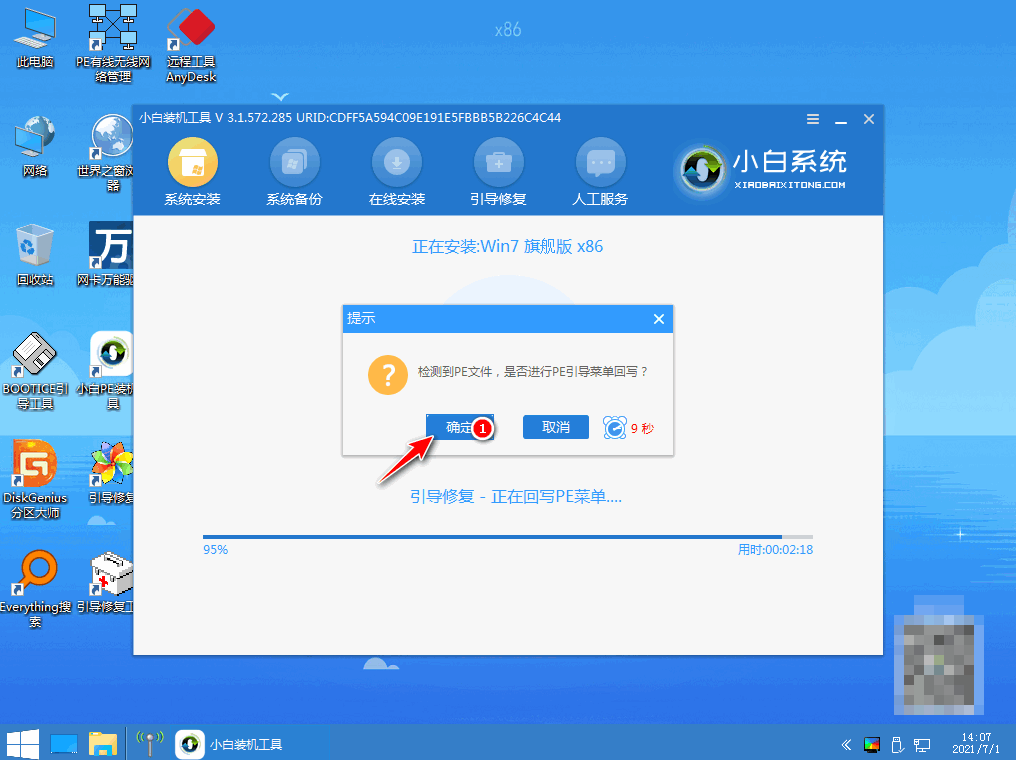
9、提示安装结束后点击立即重启。
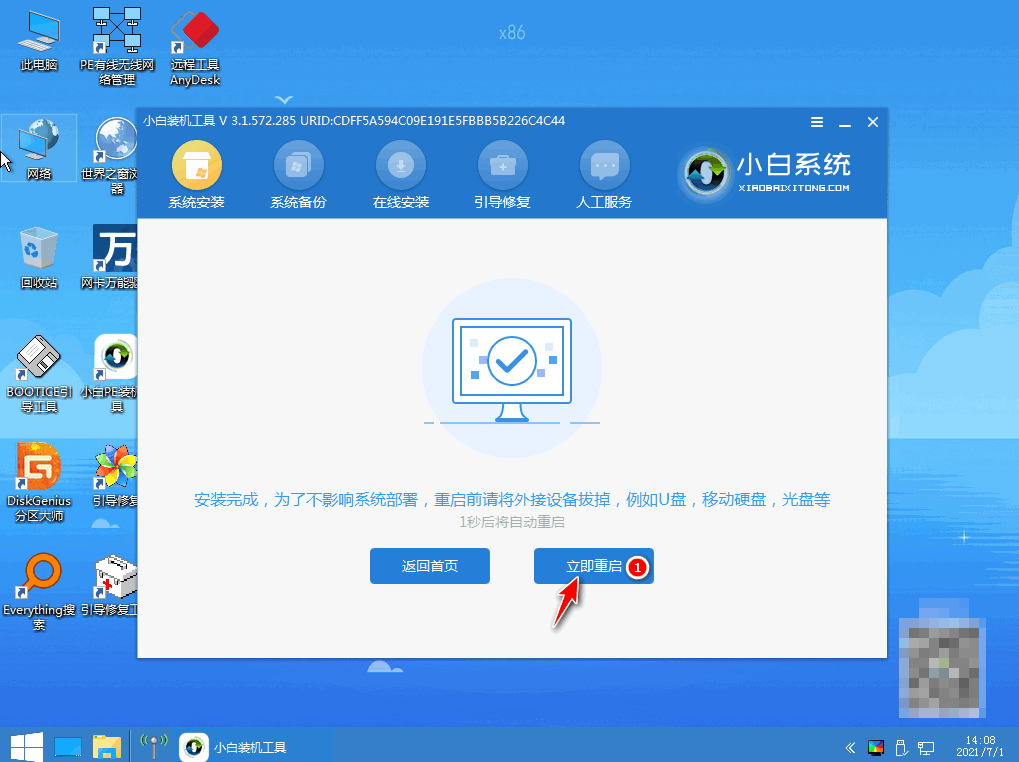
10、再次进入启动管理器界面,选择windows7回车。
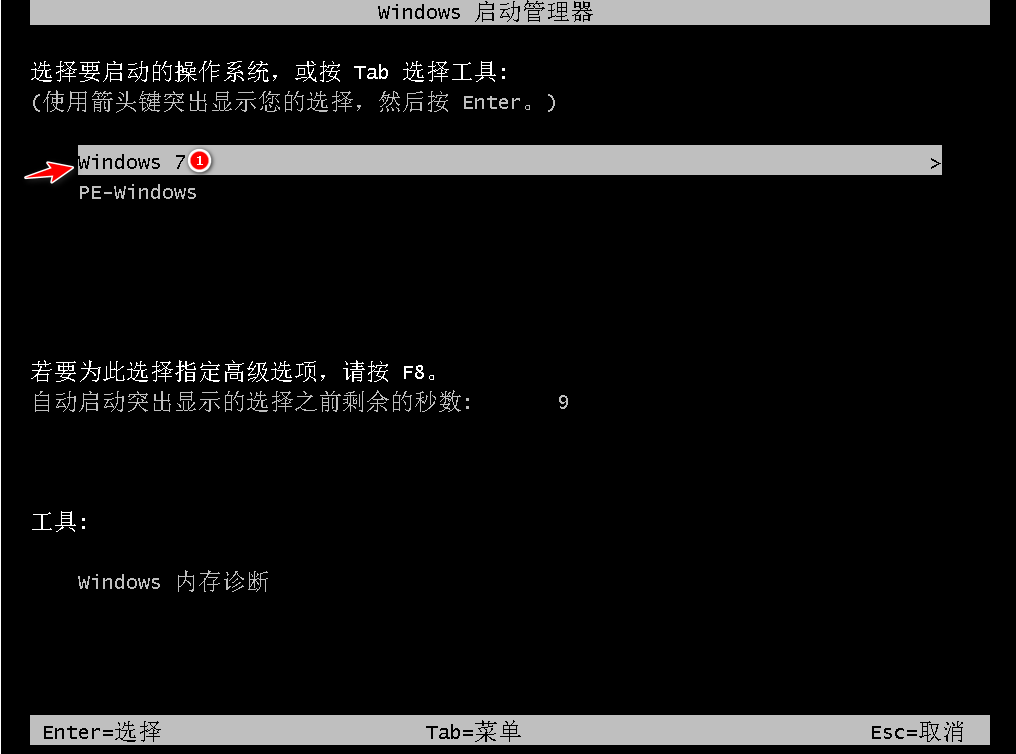
11、经过多次重启后,最后进入系统桌面,安装完成。
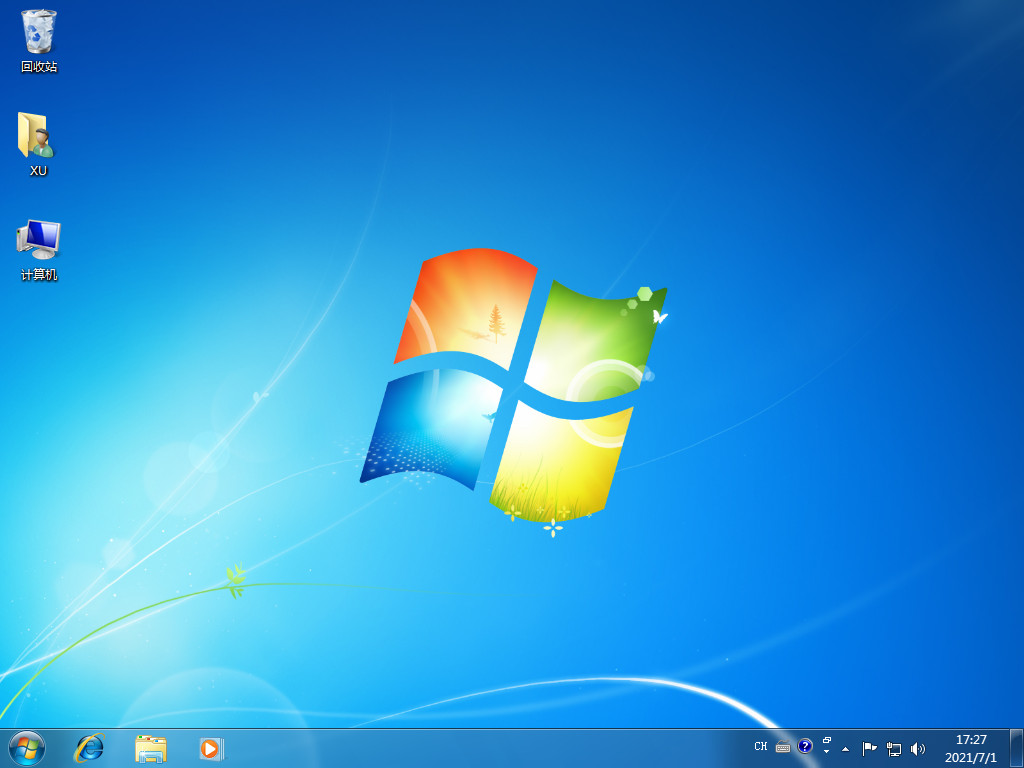
方法三:使用魔法猪装机工具重装64位系统
1、浏览器下载安装魔法猪装机工具,打开后点击在线重装,找到要安装的系统版本,点击下一步。
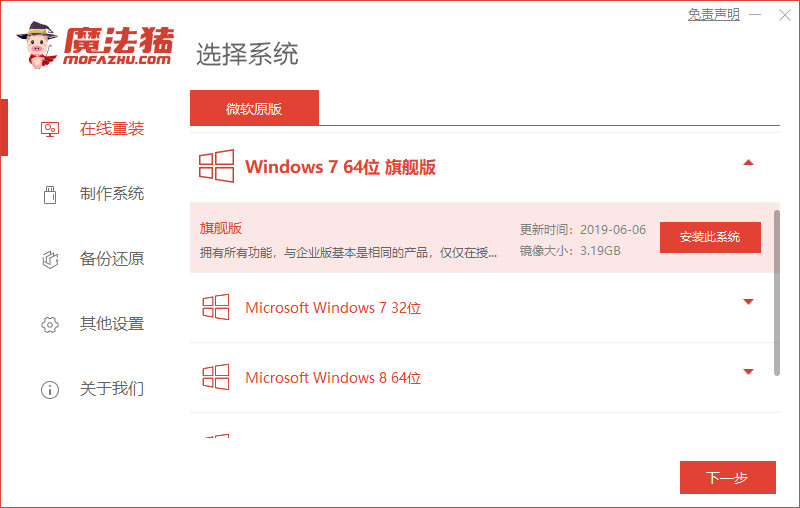
2、等待下载搜集系统镜像、软件、设备驱动等资源。
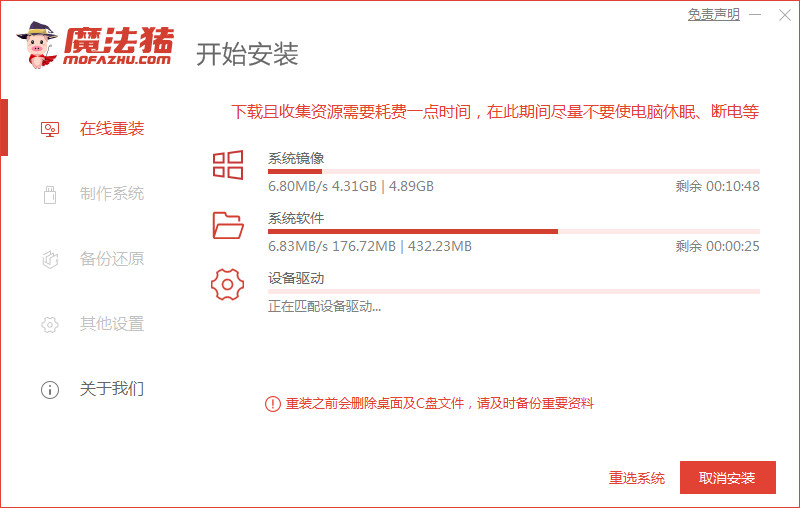
3、等待系统部署安装环境。
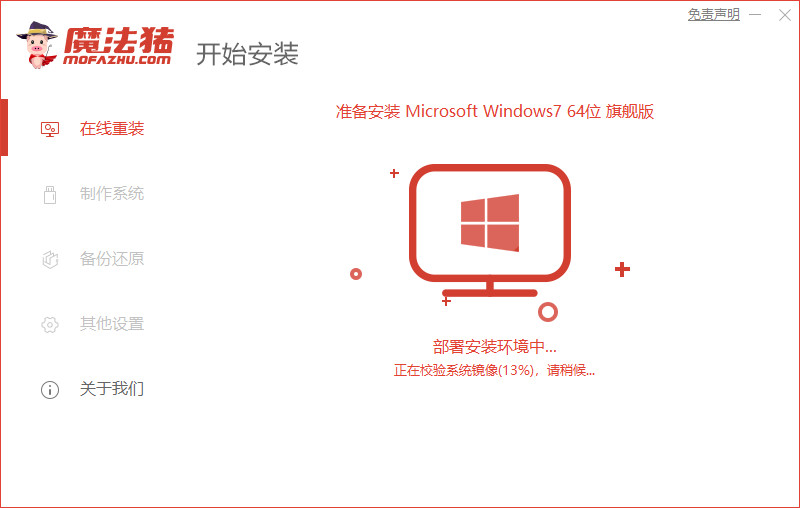
4、提示部署完成后,点击 立即重启。
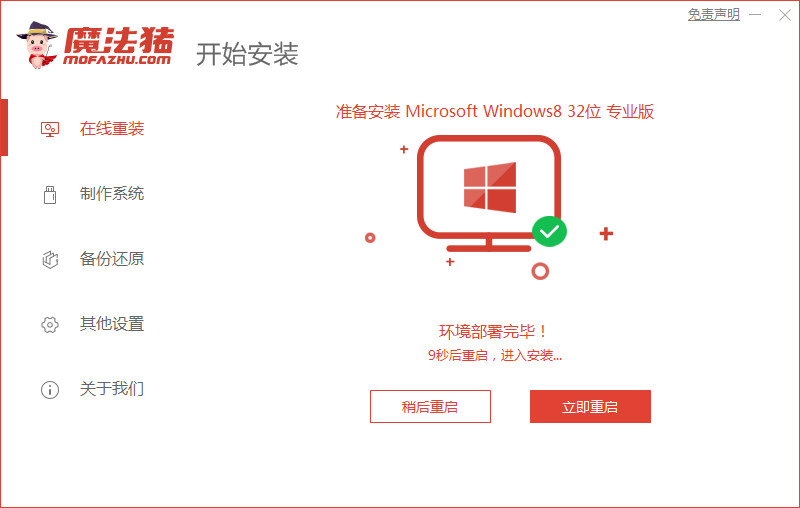
5、进入启动管理器页面,选择第二项,回车。
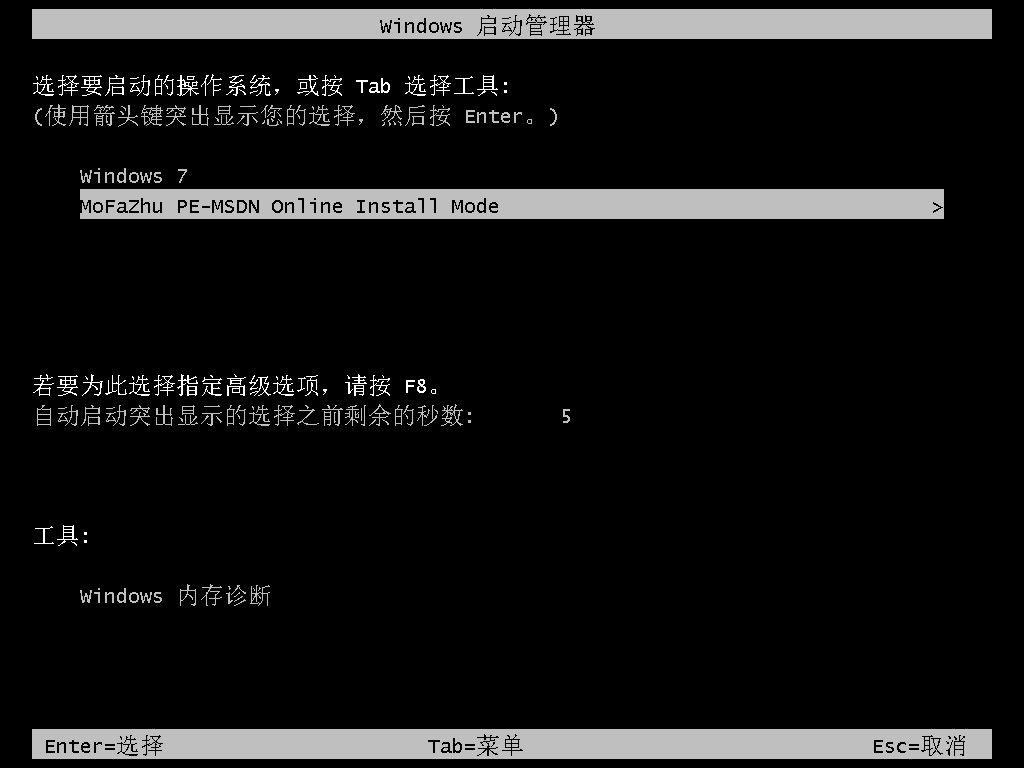
6、等待系统格式化分区自动安装。
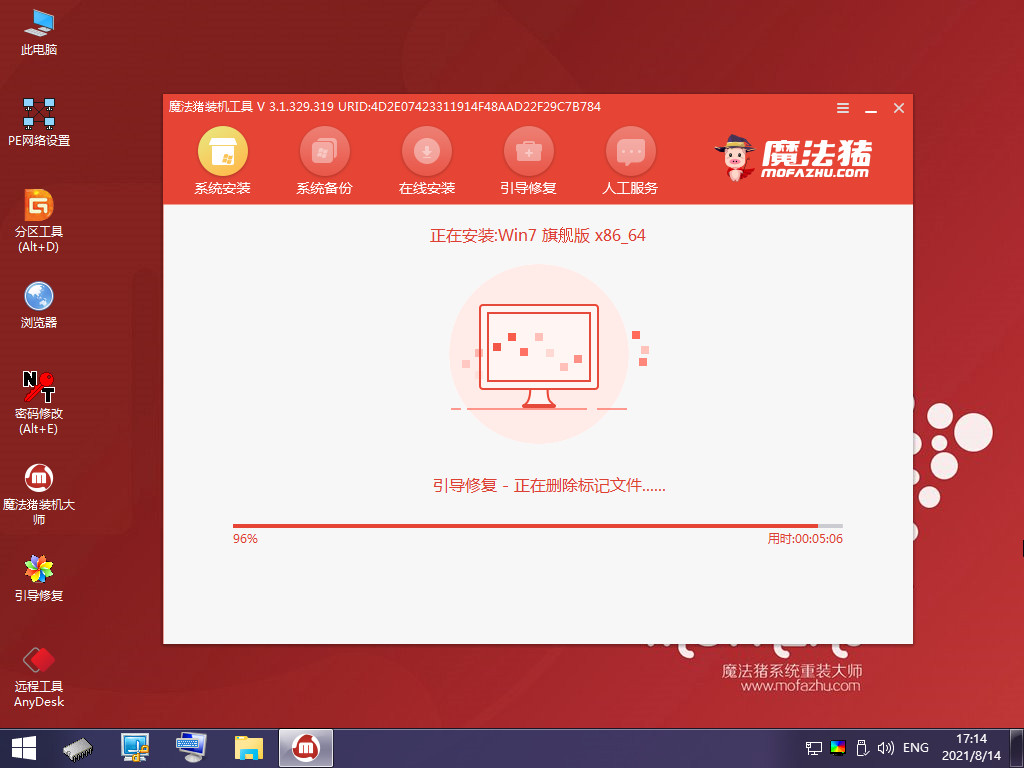
7、提示安装完成后,点击立即重启。
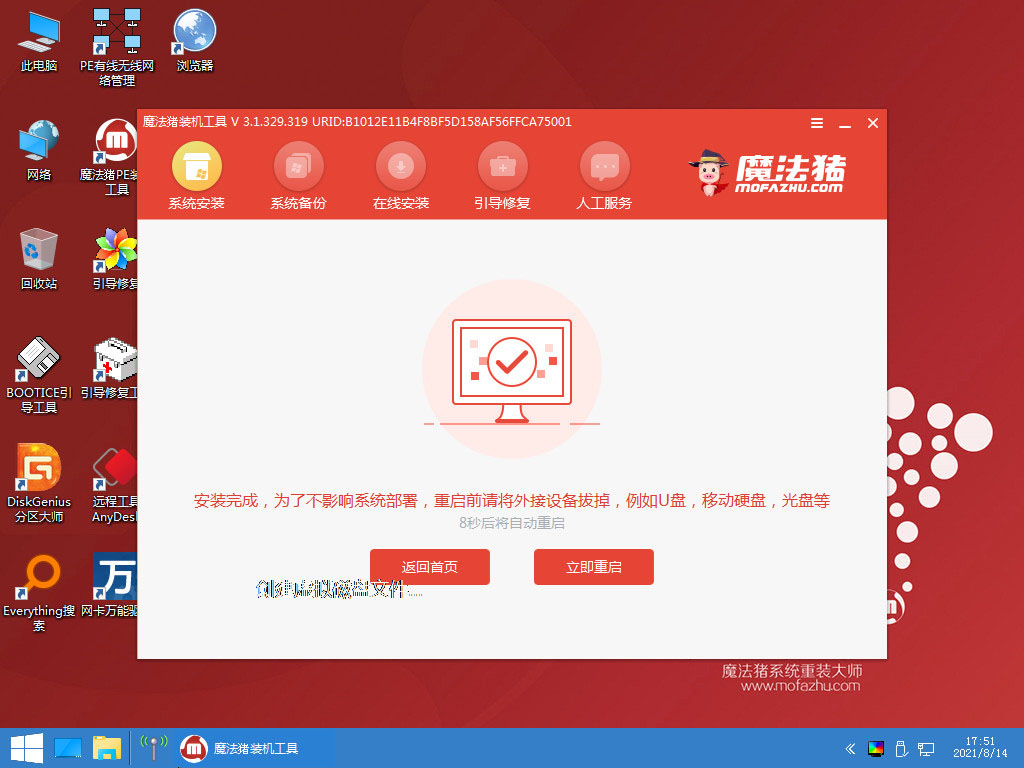
8、最近进入系统桌面,安装完成。

总结:
1、使用胖爪装机大师重装64位系统
2、使用小白三步装机版重装64位系统
3、使用魔法猪装机工具重装64位系统
最客资源网 » 电脑重装系统64位的方法